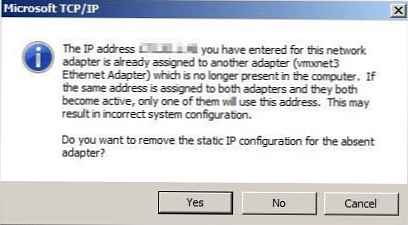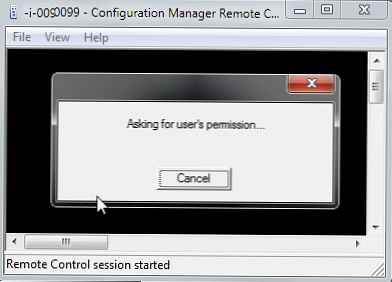Новий браузер Microsoft Edge працює без особливих проблем, але він страждає від помилок, які в більшості своїй пов'язані з його незрілістю. Якщо ви спостерігаєте раптові збої, зниження продуктивності, або Edge просто не запускається, спробувати вирішити будь-яку з цих проблем можна шляхом перевстановлення браузера.
Багато користувачів Windows 10 вже встигли познайомитися з процедурою видалення і перевстановлення сучасних додатків за допомогою PowerShell. На жаль, цей варіант не працює з Edge, оскільки браузер є безпосередньою частиною операційної системи. Крім того, на відміну від Internet Explorer, настройки Microsoft Edge не можуть бути скинуті до значень за замовчуванням. Точніше ви можете зробити скидання браузера, але для цього доведеться попрацювати ручками і знову звернутися за допомогою до консолі PowerShell.
Перш ніж почати, виконайте наведені нижче рекомендації (якщо нічого з цього не допоможе, тоді вже приступайте до перевстановлення браузера):
Відкрийте настройки Edge і очистіть дані браузера (файли cookie, кеш, журнал і т.д.). Перевірте, чи допомогло це вирішити вашу проблему.
Якщо Edge падає або зависає, перейдіть на локальний профіль з облікового запису Microsoft або навпаки. Перевірте, чи допомогло це вирішити вашу проблему.
Створіть новий обліковий запис користувача. В цьому випадку браузер буде доступний в свіжому стані.
Перевстановлюємо Microsoft Edge
УВАГА | Процедура призначена для досвідчених користувачів; автор блогу не несе ніякої відповідальності за будь-який можливий збиток. Перед початком створіть точку відновлення системи. Також майте на увазі, що ви можете втратити ваші обрані сайти, а також історію відвіданих сторінок.
1. Закрийте Microsoft Edge, якщо він запущений.
2. Відкрийте провідник і перейдіть в C: \ Users \ Ваше ім'я користувача \ AppData \ Local \ Packages
3. Знайдіть папку Microsoft.MicrosoftEdge_8wekyb3d8bbwe і видаліть її. Дана папка захищена і, не зробивши себе її власником, ви не зможете видалити її. Щоб спростити цей процес, ви можете скористатися безкоштовною утилітою TakeOwnershipEx. Встановіть програму, клацніть правою кнопкою миші на папці, в контекстному меню виберіть "Отримати доступ / Відновити права". Дочекайтесь появи вікна підтвердження з текстом "Отримано повний доступ до файлу / папки", а потім видаліть папку Microsoft.MicrosoftEdge_8wekyb3d8bbwe звичайним способом.

4. перезавантажте комп'ютер.
5. Запустіть PowerShell з правами адміністратора.

6. Введіть таку команду та натисніть Enter:
cd C: \ Users \ Ваше ім'я користувача
7. Нарешті, введіть цю команду і натисніть Enter:
Get-AppXPackage -AllUsers -Name Microsoft.MicrosoftEdge | Foreach Add-AppxPackage -DisableDevelopmentMode -Register "$ ($ _. InstallLocation) \ AppXManifest.xml" -Verbose
Команда инициализирует переустановку браузера. У разі успіху операції ви побачите наступний екран:

8. Перезавантажте комп'ютер ще раз.
Тепер браузер повинен почати працювати без будь-яких проблем.
А вам вдалося вирішити свою проблему? Розкажіть в коментарях.
Відмінного Вам дня!